PC:ah77/b3(富士通製)
OS:win11
データ領域:内蔵HDD
4年間問題はなく動作していましたが、今日何時ものように保存したメモ帳ファイルを開こうとすると上記の様なエラーが表示されてこのファイルだけ開くことが出来ません。
(メモ帳がブランク状態で開く)
他のメモ帳ファイルは問題なく開くことが出来ます。
NETで調べると
https://datarescue.yamafd.com/howto_use_recuva/
の様な修復ツールもある様ですが、
上手い方法があるのでしょうか?
HDDの故障の始りのような気もしますが、他のファイルに問題が無いので未だ良いだろうと思っています。

No.13ベストアンサー
- 回答日時:
ANo.11 です。
”USB HDD のバスパワータイプというのがあるのでしょうか?”
→ 最近の外付け 2.5 インチ HDD には、外部電源を供給するコネクタが付いていないので、殆どがバスパワーだと思います。質問者さんは、USB Type-C のハブを使われていると言うことなので、恐らく電力不足になることは無いでしょう。
以前は、ポータブルタイプの外付け HDD や光学ドライブには、外部電源を接続するジャックが付いていましたが、最近は全く見かけません。これらは皆 USB のバスパワーで動作しています。しかし、USB Type-A のインターフェースの場合は、供給できる電流が低いことがあるので、注意が必要です。
"私が今購入検討しているのは、D:ドライブの内蔵 HDD の換装用 HDD ですが、今装着されている HDD も 5400rpm なので、同等か改善されているかだと思います。"
→ 了解です。データ専用にするのであれば、HDD でも全く問題はありません。現状では、厚みを考えて 2TB が上限になるでしょう。
SSD に関してですが、速度的にはフラッシュメモリを使っているので、非常に高速です。半面、フラッシュメモリを使っているがための欠点もあります。それは、書き込み回数に制限があることです。
フラッシュメモリとは?
https://www.logitec.co.jp/data_recovery/column/v …
メモリセルの寿命を延ばすウェアレベリング
https://www.logitec.co.jp/data_recovery/column/v …
このように、SSD は内部のフラッシュメモリを、物理テーブルと論理テーブルを用いて分離し、同一セルの対する書き込み回数を制御することで、これらの制限を回避しています。
C:ドライブには、各種キャッシュや一時ファイルの書き込みが頻繁に行われています。書き込まれる回数は、他のドライブより圧倒的に多いのですが、ウェアレベリングで上手くそれらを制御してます。従って、現在の SSD は殆ど寿命については気にならないようになっています。むしろ、C:ドライブに使うストレージとしては、HDD 以上に故障しにくくなっています。
今やHDDより頑丈な「SSDの寿命」と耐久性の凄さ
https://chimolog.co/bto-ssd-tbw/
あと、ANo.12 さんが指摘されている、「CrystalDiskInfo、HDD-Scanで定期的にチェックしたいと思います」 について一言。それは定期的にの 「頻度」 の問題です。「CrystalDiskInfo」 は HDD の内部ステータスを読み出すだけですから負担はそうありません。「HDD-Scan」 は読み出しだけを行いますので、それ程負担にはなりませんが、HDD の全域をスキャンしますので、劣化してる HDD にはかなりの負担になる可能性があります。「CrystalDiskInfo」 で故障する可能性が判った時点で、どうするかを考慮してチェックを行うようにして下さい。それだけの話です。
有難うございます。
>データ専用にするのであれば、HDD でも全く問題はありません。現状では、厚みを考えて 2TB が上限になるでしょう。
・背中を押されました、HDD2TBの換装で進めたいと思います。
HDD-Scanの件は、正常なときは影響がなさそうなのでチェックはするとしても、CrystalDiskInfoで黄色い表示になってからは、対応を考えて・・・でしょうか。

No.15
- 回答日時:
ANo.14 です。
「CrystalDiskInfo」 と 「HDD-Scan」 の件は、確かに同じことを繰り返していますね(苦笑)。これは、ANo.12 さんの書き込みに反応してもことだと思います。こちらも誤解されたくはありませんから(笑)。
"PC を使用するに当たって、正常動作の時は気にもしませんが、不具合になるとバックアップが取ってあるかどうかと言われると、なかなか取らないんですよね。"
→ これはシステムのイメージバックアップですね。っこれは、アプリケーションのインストールしてある数が少なければ、クリーンインストールでも構わないのですが、それを行うとメーカー独自の機能やソフトは削除されてしまいます。使っている環境を取り戻したいのであれば、イメージバックアップは必要ですね。ただ、更新頻度は多くないと思いますので、データほどには取らなくても済むでしょう。
BD-R へのデータのバックアップは、容量の制限もあるのでやっていませんね。もっぱら、まとめて外付け HDD へのバックアップです。これが最も効率が良いでしょう。データ全体を外付け HDD にバックアップし、2 重化しておくと万全ですね。
その上で、個人的に重要なデータのみ BD-R に焼いて、記憶を残しておくのは良いと思います。
まぁ、どこまでやるかは個人の考え次第ですが、私はそうやってデータを保存・保全しています。
有難うございます。
バックアップは何処まで行なうかは人それぞれですね。
システムのバックアップはPC駆動で必要なので努力しています。
データは編集、加工が増えて重複が多くなって、困っている所もあります。
BD-Rへのバックアップも容量が小さすぎて、枚数ばかり増えるのがネックです。
大容量のHDDを利用すればもっと楽なのかも知れませんね。
今後はこの方法で考えたいと思います。
(id、パスは覚え書きのつもりでBD-RWで間に合いますので移していますがこれも見直しですね)
>使っている環境を取り戻したいのであれば、イメージバックアップは必要ですね。
・PCの運用はまだ出来ますのでそれは追いかけています。
しかし、年齢と共に扱いが難しくなって・・・
出来る事も狭くなってきました。

No.14
- 回答日時:
ANo.13 です。
"HDD-Scan の件は、正常なときは影響がなさそうなのでチェックはするとしても、CrystalDiskInfo で黄色い表示になってからは、対応を考えて ・・・ でしょうか。"
→ 「CrystalDiskInfo」 は時々健康状態をチェックすればよいでしょう。「注意」 や 「異常」 にはなったら、今回のように対策を考えれば良いと思います。
ただ、「CrystalDiskInfo」 では表面に出てこないエラーもありますので、「HDD-Scan」 もたまにはチェックしておくべきでしょう。
下記は、私のノートパソコンの SSD の 「HDD-Scan」 の画像です。この SSD は 「CrystalDiskInfo」 では正常で、エラーなどは全くなかったのですが、イメージバックアップと取ろうとしたところ、エラーが出て作成できませんでした。何回かトライしてもイメージバックアップに失敗するので、「HDD-Scan」 でチェックしたところ、エラーが発見されました。直ぐに代わりの SSD に交換し、前に取っておいた一寸古いイメージバックアップをリストア(復元)して正常な状態になりました。現在は 「CrystalDiskInfo」 は正常で、イメージバックアップも問題なく取れます。こう言うこともあるので、中々難しいですね。
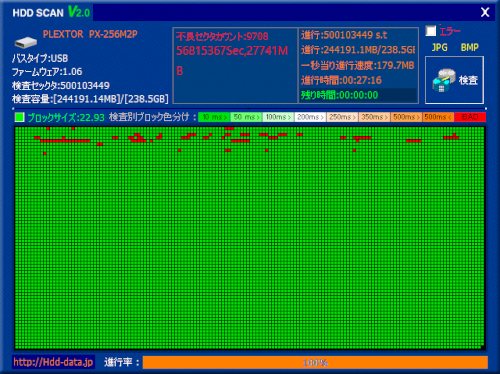
有難うございます。
CrystalDiskInfoとHDD-Scanの使い分けですね。
HDD-ScanはCrystalDiskInfoが正常なときはチェックレベルで実施し、
黄色い表示なってからは、要注意だと。
(同じ事を書いていると思いますが)
PCを使用するに当たって、正常動作の時は気にもしませんが、不具合になるとバックアップが取ってあるかどうかと言われるとなかなか取らないんですよね。
大事なデータはBD-R等に焼いていますが、これも取っただけの存在が多いです。
BD-R等では使い勝手が悪く、管理も不十分で探すのが大変かも知れない。
取ったことで満足しているのかも知れませんが・・・本当に必要なら探すでしょう(^^)
それほどのデータがないと言うことかも知れませんし、写真データとid、パス以外は諦めて済む物かも知れない。
No.12
- 回答日時:
>5年は正常に(?)動いている私の場合は恵まれていると言う事でしょうか?
5年程度問題なく動いているHDDも一部存在しますけどもね。もちろん、2年以内に壊れるHDDもあるから
5年前のHDDって、当時は大容量でも今としては、少ない容量のHDDだから、そろそろ引退です。
ただ、私が利用しているHDDの台数があなたみたいに少なくないから、壊れるHDDも多いことに・・・
> やはり、搭載できる4TBの安価タイプはないと言う事ですね。
4TBになると、厚くなるとは・・・仕方の無いことかも知れませんが。
CMRのHDDだと、すでに密度の限界が来ており、これ以上の容量アップは、MAMR、HAMRの次世代へのHDDでしか無理です。
現状としては、MAMR、HAMRって開発が遅れているのに等しく、データセンター向けに少数が出ているのに過ぎません。
そもそも開発が順調に進んでいたなら、すでに30TBのHDDとか言われていたんですけどもね
>CrystalDiskInfo、HDD-Scanで定期的にチェックしたいと思います。
CrystaldiskinfoでのSMART値のチェックを定期的に行うのはよい
でも、HDD-Scanを定期的に行うのは、望ましくない。
HDD-Scanは、全セクタのチェックを行うのでしょう。これって、HDDに非常に負荷をかけます。壊れかけのHDDには、トドメを刺す行為でしかない。
SATA2.0/3.0でのHDDで約1TBのチェックで2.5時間~4時間程度です。
少ない容量で2.5時間~4時間になりますので、今は大容量のHDDを使っているなら、チェックだけで、約15時間~20時間以上とか当たり前にかかりますよ。
私は、HDDを購入したときとかにやるぐらいで、基本的に一切やりません。
(今1台やっているけども、終わるのは、日が変わる前か、明日だろうね・・・)
USB 2.0とかになると30MB/s~35MB/s程度しか出ないとかになるから、少ない容量でも恐ろしい時間になる・・・
そもそも、HDDメーカーって、自社のHDD診断ソフトであるSeatoolsとかData LifeGuardなどの利用のエラーしかサポートしないし、これで、不良セクタなりでエラーがでたときには、SMART値でも表示されていますからね・・・
HDDメーカーは、SMART値の表示は、サポートしないけどもw
だから、基本的にSMART値だけを定期的に確認しているだけでどうにかなっちゃう。
有難うございます。
>HDD-Scanを定期的に行うのは、望ましくない。
・定期的にと言うのは私の思い違いですね。
頻度は不具合が確認できたケースと思っていますが、
>全セクタのチェックを行うのでしょう。これって、HDDに非常に負荷をかけます。壊れかけのHDDには、トドメを刺す行為でしかない。
・上記指摘は十分配慮しないといけないですね。
時間も相当要するとなるとPCが使えなくなる事も踏まえて行なう事になりますね。
今まであまりHDDの診断をした事が無く、ファイル読み込みが出来無くなっての事でした。
今後は診断くらいは定期的にしようと思うようになりました。

No.11
- 回答日時:
ANo.10 です。
追加の情報です。
2.5 インチ HDD 5,400rpm の転送レートは、3.5 インチ HDD 5,400rpm の半分以下となります。
SSD/HDDの速度比較・選び方
https://note.cman.jp/hdd/ssd_hdd_speed/
上記で、HDD1~HDD6 は全て 3.5 インチで、200MB/sec 以上出るものから 100MB/sec 以下のものまであります。最近は、5,400rpm でもキャッシュが多いと 200MB/sec 出る 3.5インチHDDもありますね。
HDD5 は、10,000rpm で 3.5 インチ Raptor シリーズですが、回転数の割にはそんなに速くないですね。これは、古い年代の HDD ですから仕方ありません。HDD の型番が載っていますので、興味があったら選択して右クリックから Google で検索して見て下さい。詳しい仕様が判るでしょう。
平均すると 3.5 インチ 5,400rpm HDD は、150MB/sec くらいは転送レートが出ると思います。
HDD7 が 2.5 インチ 5,400rpm の HDD で、シーケンシャルリード/ライトは 60MB/sec 台とかなり遅いです。2.5 インチ HDD は、7,200rpm でも 100MB/sec が出るか出ないかと言う感じで、総じて転送レートは遅めになります。これは、CrystalDiskMark で測定してみれば直ぐに判ります。その点、SSD は速いですね。
しかし、バックアップ用途であれば、転送速度は早く終わるか、時間が掛かるかの差しかありませんので、問題にはならないでしょう。バックアップは、大概終了するまで放置しておくことが多いですから。
※バックアップ用途には、SSD は勿体ないという理由がこれです(笑)。
また、外付け 2.5 インチ HDD はバスパワーになると思います。バスパワーとは、HDD の電源を USB コネクタから取るタイプです。2.5 インチ HDD は、5,400rpm で 5V 550mA、7,200rpm で 5V 800mA くらいがピークで流れますので、USB 規格通りに作ってあるノートパソコンでは、電流不足が発生します。ただ、殆どのノートパソコンは、USB の電源容量には余裕がありますので、大丈夫だとは思いますけれど。
※これには USBポートを使って、スマートフォン等に充電する機能を考慮して、規格より多めの電流を流せるようになっているみたいです。
USB2.0 標準 5V 500mA
USB3.0 標準 5V 900mA
USB Type-C 標準 5V 3A
となっていますので、使うポートによっては電流が不足する場合があります。バスパワーで接続しても、外付け HDD が認識しない場合は、電源が不足している可能性が高いです。そのまま放置すると、HDD が故障してしまいます。対策としては、セルフパワーハブ(ハブに AC アダプタを繋いで電源を供給)を使えば、この問題は簡単に解決します。
その点、最初から AC アダプタを使う前提の 3.5 インチタイプの外付け HDD には、この問題がありません。USB ケーブルを接続するだけで、何時でも安定した転送ができます。私が、固定で 3.5 インチタイプの外付け HDD を多用している理由は、転送速度と電源供給が安定しているからですね。
詳細情報を有難うございます。
外付けで利用する場合のHDDは3.5インチが有用だと言うのが理解できました。
USBHDDのバスパワータイプというのがあるのでしょうか?
私はUSBハブのtype-Cを使用していますが、考えも無しにUSBHDDを購入して接続しています。
(USBHDDはPCのUSBの口へ接続すれば動作すると思いましたので)
PC接続の場合、注意書きのあるUSBHDDの記事も見たことはありますが。
私が今購入検討しているのはDドライブの内蔵HDDの換装用HDDですが、今装着されているHDDも5400rpmなので、同等か改善されているかだと思います。
欲しい容量(2TB以上)を考えて予算の都合でssdは見送りました。
(当初は1TBで考えましたが、他のHDDも黄色信号でしたのでその分も踏まえて)
ssdの速さはこのPCを購入して、Cドライブの起動が驚く速さで起動するのが違いを大きく感じ、理解はしていますが・・・。

No.10
- 回答日時:
ANo.9 です。
富士通 AH77/B3 は下記で、ストレージは SSD 128GB と HDD 1TB(2.5 インチ 5,400rpm) となっています。
http://www.fmworld.net/fmv/ah/1710/spec/
バックアップ用には、3.5インチ 外付け HDD が最適でしょう。コストと速度の面で 2.5 インチの 5,400rpm HDD よりかなり有利です。下記は Amazon での比較です。価格.com の方が安い場合がありますが、販売店がばらばらなのがネックです。また、外付け 2.5 インチ HDD にバックアップする場合は、2TB はほぼ同じ価格ですが 4TB はかなり高くなります。
外付け 3.5 インチ HDD:
http://amazon.co.jp/dp/B07BK5HR89 ← ¥8,640 【Amazon.co.jp限定】バッファロー 外付けハードディスク 2TB テレビ録画/PC/PS4/4K対応 バッファロー製nasne™対応 静音&コンパクト 日本製 故障予測 みまもり合図 HD-AD2U3
http://amazon.co.jp/dp/B07BK6696F ← ¥10,680 【Amazon.co.jp限定】バッファロー 外付けハードディスク 4TB テレビ録画/PC/PS4/4K対応 バッファロー製nasne™対応 静音&コンパクト 日本製 故障予測 みまもり合図 HD-AD4U3
外付け 2.5 インチ HDD:
http://amazon.co.jp/dp/B07D7978NV ← ¥8,708 BUFFALO ミニステーション USB3.1(Gen1)/USB3.0用ポータブルHDD 2TB HD-PCFS2.0U3-BBA
http://amazon.co.jp/dp/B07KRJMTXH ← ¥13,618 BUFFALO ミニステーション USB3.1(Gen1)/USB3.0用ポータブルHDD 4TB HD-PCFS4.0U3-GBA
3.5 インチの場合、¥2,000 しか違わないのに容量は 2 倍になりますね。
"LIFEBOOK AH77/B3 の口コミで 「WD20SPZX [2TB 7mm]」 を紹介されて決めましたが、4TB の適合品があるなら検討したいですね。"
→ これは、内蔵用の HDD ですから、外付け用としては使えませんね。別途 2.5 インチ用 HDD ケースを用意すれば外付けになりましけれど、その分コストアップとなります。
一応内蔵用 2.5 インチ 1TB/2TB HDD も調べました。厚みが 7mm と薄型でが、通常の 9.5mm 厚と互換性はあります。しかし、4TB HDD は厚みが 15mm もあるので、ノートパソコンには入らない可能性がありますし、価格も高いです。
http://amazon.co.jp/dp/B071F9MLJJ ← ¥6,440 Western Digital HDD 1TB WD Blue PC 2.5インチ 内蔵HDD WD10SPZX
http://amazon.co.jp/dp/B079BQS5WQ ← ¥9,474 Western Digital HDD 2TB WD Blue PC 2.5インチ 内蔵HDD WD20SPZX
因みに HDD ケースは下記のようなものです。安いですがその分 HDD の値段に追加されますので、2.5 インチにする場合は、最初から外付けを購入した方が安くなります。4TB は厚過ぎるので、このケースには入りませんね。
http://amazon.co.jp/dp/B00OJ3UJ2S ← ¥1,189 SABRENT 2.5インチ SSD外付けケース/SATA SSD/HDD (SSD 1TB、SSD 2TB、SSD 500GB、SSD 4TB) 最大16TB/ USB3.0 SuperSpeed/工具不要/SATA Ⅲ対応/PC、ミニPC、Macbook、ノートPCに使用(EC-UASP)
有難うございます、
そして面倒をおかけしました。
>バックアップ用には、3.5インチ 外付け HDD が最適でしょう。コストと速度の面で 2.5 インチの 5,400rpm HDD よりかなり有利です。
・外付けHDDの検討には、背中を押される情報で助かります。
>http://amazon.co.jp/dp/B079BQS5WQ ← ¥9,474 Western Digital HDD 2TB WD Blue PC 2.5インチ 内蔵HDD WD20SPZX
・この機種の購入検討で進め様と思います。
やはり、搭載できる4TBの安価タイプはないと言う事ですね。
4TBになると、厚くなるとは・・・仕方の無いことかも知れませんが。

No.9
- 回答日時:
ANo.7 です。
オールグリーンは、CrystalDiskInfo の結果を見ての判断ですね。CrystalDiskInfo は、エラーチェックを積極的には行っていませんので、エラーの数値は内部のステータスを積算した結果です。
「HDD-Scan」 は、実行するならバックアップを取った後にして下さい。既に HDD が悪いことは判っていますので、データを保全を優先した方が良いでしょう。SSD や他の外付け HDD もこれでチェックすると様子が判ります。あまり頻繁に実行する必要はないのですが、たまにチェックしてみると安心できます(笑)。
"エクスプローラの圧縮メニューで実行した時に、エラーファイルが読み込みできないと言う事で止まったと思います。"
→ それだとエラーがあると停止してしまいますね。また、エラーのあるファイルは動かせませんので、削除も移動もできないと思います。可能なのは 「代替セクタ」 で置き換えることぐらいですが、このような状況ではそれができないと思います。できるなら HDD が既に勝手に置き換えていますはずですから。
"現在、内蔵 HDD の選定中です。SSD だと 1TB 迄が予算内で、HDD だと 2TB が予算内に入りますので HDD で考えていますが、これが故障すると大変ですね。"
→ バックアップは HDD でしょう。一度書き込んだら変更することはそうありませんから。また、最近は 4TB が最もコスパが良いみたいですけれど、2TB の方が安いのでしょうか? 2TB とか 4TB の容量は確かに大きいですが、小さい容量に少しずつバックアップするより、大容量の方が効率的です。
そのバックアップが、もし重要なものなら 2 重にバックアップを取りましょう。2TB ならもう一台 2TB を、4TB ならもう一台 4TB を用意して、同じバクアップを二つ作成します。実際私は、重要なバックアップは 2 重に取っています。オリジナルと含めて 3 台体制となりますね。これくらいをやっておけば、かなり安心できます(笑)。
※マーフィーの法則ではないですが、バックアップは取ってあると滅多にトラブルは起きません。他にシステムドライブのイメージバックアップも取っておくと、立ち上がらくなった時に助かります。SSD に上書きしたり、新しい SSD に書き込んで環境を復元できます。これも、重要だと思います。
Windows11システムイメージバックアップと回復方法
https://pc-win10.net/backup/win11-bk/
有難うございます。
>「HDD-Scan」 は、実行するならバックアップを取った後にして下さい。
・アドバイスに従い進めたいと思います。
>最近は 4TB が最もコスパが良いみたいですけれど、2TB の方が安いのでしょうか?
・life book AH77/B3の口コミで「WD20SPZX [2TB 7mm]」を紹介されて決めましたが、4TBの適合品があるなら検討したいですね。
CrystalDiskInfo、HDD-Scanで定期的にチェックしたいと思います。
No.8
- 回答日時:
>過去に4年でこの症状は経験が無いですね。
私は、4・5年に数回はそんなことにあっているから・・・
最近は、2年連続に壊れたかなw
HDDとSSDを含めると毎年の恒例行事ですw(嫌な恒例行事w)
>このCRCエラーファイルは救いようがないのでしょうか?
不良セクタが原因なら、残念ながらって結果ですね。
バックアップから復元しかありませんね。
>HDDの購入を検討していますが、数が増えて・・・
私は、増設できなくなったなら、低容量のHDDから大容量のHDDに交換していきます。
そして、容量が少ないHDDは、引退で、ファイルそのままで放置か、バックアップ専用HDDとして余生を送る・・・
すぐにでも20TBぐらいでいいので、2万円以下で登場して欲しいかなw
>・これがあると言うことは、読み込みが出来ないと言うことでしょうか?
それとも、代替処理されてファイルは読み込めると言う事かな?
そのセクタに読込or書込ができない
代替処理されてしまったファイルの特定セクタには実質的にアクセスできないから、読み込めないってことになる。
それ以外のファイルにはアクセスできるんですけどもね・・・
>「代替処理済のセクタ数」が「0」と言う事は、未だ余裕があると言うことなんでしょうか?
代替処理済のセクタがないってこと。
ただ、いくつの代替処理ができるセクタがあるかは非公開ですから・・・
非公開で分からないもので余裕があるとは言えないかもしれませんので・・・
まぁ、不良セクタが発生していないものも当たり前ですが、05が0ですから。
>外付けHDDのtxtファイルが読めなくなっているのにc6の「生の値」が「0」というのも判りにくいですね。
不良セクタが発生
C5に最初はなり、その後に、05になる
C5の数値が8で、C5が数値0になって05が数値が8になるってことになる。
ただし、05にならないで、いきなりC6に変わるものもある。
C6は置き換えできなかったってセクタ数ですから。
C5や05が発生した時点で故障って言う人もいる。
私は、様子見で、増加するなら、買い換えるって方針ですね。
でも、C6が発生した時点で買い換えです。05の数値が0でも買い換えですね。
>HDDを購入するにしても、何を見て判断するのでしょうか?
私の場合は、HDDの空き容量が少なくなったら、増設。あるいは、買い換えるw
HDDが故障として判断するのは、不良セクタが増加してきているとかですね。
05やC5が少数なら様子見。でも急激に増加して2桁の前半で買い換えをしますね。
C6が発生した時点で即買い換える。05やC5の数値が0でも買い換える。
>外付けHDDは常時接続をしない方が良いのだろうか?
ONとOFFが一番高負荷がかかるってことも言われている
サーバとかNAS用のHDDなら1日24時間 週7日の利用が想定されております。
コンシューマー向けの安いHDDは、1日8時間の週5日の利用しか想定されておりません。
そもそも、想定していないってことは、そのような設計がされておりません。
動作対象外の行為なんですから、自己責任ですから
NASとかEnteorise用なら24時間連続起動している方がよいが、それでなければ、1日8時間の方がよいってなるね。
まぁ、コンシューマー向けHDDでも自己責任となるが1日24時間動作しますけどもね。
まぁ、動作対象外の使い方をしているなら、いつ壊れてもおかしくないって考えがなければダメですから。実際に私自身そんな考えですから
>読み込めないファイルがあるとバックアップが止まります。
まぁ、大半のコピーソフトとかバックアップソフトって、エラーがあるととまるんですよね。
robocopyってエラーを無視してコピーできるけどもね。(OS標準のコピー機能でコマンドで実行です。詳しいことはググって下さい。エラー時の待機時間をなしとか再実行回数を少なくしている方がよいしね・・・)
Arconics Home ImageとかそのOEM版って、エラーを無視してコピーしてくれるんですよね・・・
OEM版って、HDDメーカーのSeagateかWDのHDDを使っていると無料で使えます。一部SSDメーカーのSSDも使っていると無料で使えたりしますけどもね。クルーシャルとかですが・・・
>そのファイルを削除するか一時移動するしかなさそうです。
まぁ、不良セクタが原因だとそれもできないんですけどもねw
できるのは、そのファイルを無視するしかないんですよw
そして、chkdsk /fで代替え処理済みセクタに置き換えをさせてしまうぐらいですかね。そして、その該当のファイルを削除してしまうchkdsk
有難うございます。
>最近は、2年連続に壊れたかなw
>HDDとSSDを含めると毎年の恒例行事ですw(嫌な恒例行事w)
・5年は正常に(?)動いている私の場合は恵まれていると言う事でしょうか?
頻度が多くなると、費用と手間がかかって・・・考えてしまいますね。
>私は、増設できなくなったなら、低容量のHDDから大容量のHDDに交換していきます。
>そして、容量が少ないHDDは、引退で、ファイルそのままで放置か、バックアップ専用HDDとして余生を送る・・・
・使えているHDDも大容量の物を購入すると、そちらに統一してそのままバックアップとして扱うのが良さそうですね。
>C5や05が発生した時点で故障って言う人もいる。
>私は、様子見で、増加するなら、買い換えるって方針ですね。
・CrystalDiskInfoを今まで使用していませんでしたが、今回のHDDの状態を見てからしばらくはチェックをして判断しようと思います。
今回の件が良い勉強になりました。
>コンシューマー向けの安いHDDは、1日8時間の週5日の利用しか想定されておりません。
・確かに私の例では、朝晩に電源を入れてそれぞれ3~4時間くらいですね多いときで。
コンシューマの利用状況に合致していますね。
>robocopyってエラーを無視してコピーできるけどもね。(OS標準のコピー機能でコマンドで実行です。詳しいことはググって下さい。
>エラー時の待機時間をなしとか再実行回数を少なくしている方がよいしね・・・)
・技術者向けに対応はされていると言う事ですね。
>chkdsk /fで代替え処理済みセクタに置き換えをさせてしまうぐらいですかね。
>そして、その該当のファイルを削除してしまうchkdsk
・バックアップを取った後に、fast scan及びchkdskをトライして見ます。

No.7
- 回答日時:
ANo.6 です。
CrystalDiskInfo は、SSD/HDD の内部情報を読み出しています。現状については、各ステータスを見て判断するしかないので、関連付けようとしても難しいことになります。
「05 - 代替処理済のセクタ数」 ----- ハードディスクのファームウェアによって、代替処理された不良セクタの数。代替処理された不良セクタは、二度と使われない。ただし、ハードディスクの代替セクタ領域には限りがある。、
「C5 - 代替処理保留中のセクタ数」 ----- ハードディスクのファームウェアによって、代替処理すべきと判定されているセクタの数。セクタ読み出しエラーが発生したセクタ。当該セクタの読み出しに成功すれば、代替領域へデータをコピーする。当該セクタに対して書き込みがあれば、セクタ代替処理を行う。
「C6 - 回復不可能セクタ数」 ----- データが失われたセクタの数。メーカーによって、扱いが異なる場合が多い。
「ファームウェア」 とは、HDD 内にある制御用のプログラムです。これが、外部からの信号により、HDD の読み書きを制御し、この S.M.A.R.T. の情報を作成しています。
「セクタ」 とは、HDD の物理的な読み書きする単位のようなもので、ある程度の容量を制御の単位として扱います。
外付け HDD は 「05 - 代替処理済のセクタ数 生の値 0」 で 「C5 - 代替処理保留中のセクタ数 生の値 8」 ですから、不良セクタが発生していますが、代替処理は行われていませんね。何故行われていないのかは不明です。
不良セクタがあるようですから、それが読み出せないテキストファイルの部分である可能性があります。「05 - 代替処理済のセクタ数」 が 「0」 であっても、余裕がある訳ではないでしょう。代替処理ができない理由があるはずですが、それが何なのかは我々は HDD ではないので判りません。
内蔵 HDD も 「05 - 代替処理済のセクタ数 生の値 0」 ですが、「C5 - 代替処理保留中のセクタ数 生の値 8」 と 「C6 - 回復不可能セクタ数 生の値 8」 ですから、外付け HDD より状況は悪いようです。「C6 - 回復不可能セクタ数」 が 既に 「8」 と言うことは、読み出せないセクタが存在し、それの回復不可能と HDD は判断しています。
かなり深刻な状況と言えます。
"現在も HDD を接続してエクスプローラで閲覧していますが、これも負荷になると言うことでしょうか?"
→ その通りですが、適時 CrystalDiskInfo でステータスを監視して、これらの値が増えていなければ、現状維持となります。
"HDD を購入するにしても、何を見て判断するのでしょうか? 故障は運、不運だという考えがあることから、買ってみての結果だという事かも知れないが。"
→ これは、新品で購入するしかありません。出荷時メーカーで検査をしているはずなので、基本的には正常と考えるしかありません。稀に、初期不良品は存在します。
"他の外付け HDD 3 台、内蔵 SSD 1 台は全て緑色の表示でした。SSD は C:ドライブですが、HDD は必要都度接続して運用しているので影響が少ないと言う事かも知れない。だとすると、外付け HDD は常時接続をしない方が良いのだろうか?"
→ これは 「HDD-Scan」 で上記の SSD や HDD はチェックされたということでしょうか? オールグリーンなら問題は無いようです。
また外付けに関しては、その都度接続して使う必要はないと思います。私も外付け HDD をパソコンに接続していますが、都度接続して電源を投入するのは、却って HDD のストレスになる可能性があります。逆に、バックアップ専用の外付け HDD はバックアップする時だけ接続して、普段は電源を OFF にしておいた方が良いでしょう。
"読み込めないファイルがあるとバックアップが止まります。そのファイルを削除するか一時移動するしかなさそうです。"
→ どのようなバックアップをされているのでしょうか? エクスプローラーで普通にコピーしようとすると、エラーで停止してしまうかもしれません。また、イメージバックアップで HDD 丸ごと圧縮して保存しようとしても、エラーがあると途中で停止してしまう可能性があります。
その場合は、エラーのあるファイルを避けて、ファイルやフォルダ単位でコピーするか、下記のようなコピーソフトを使うかになります。
サイズの大きいファイルでも、高速にコピーすることができる!「FastCopy」。
https://www.gigafree.net/utility/move/fastcopy.h …
これは、エラースキップが可能なコピーソフトで、その他にもコピー予測時間やコピーしたファイルの内容をチェックする機能があります。
デフォルトの画面では、"差分(サイズ・日付):同一ファイル名がある場合、サイズ・日付が違う場合に上書きコピーします" になっていて、コピー元とコピー先を指定すれば、新しいファイルや更新されたファイルだけをコピーします。100GB や 500GB でも任せておけば、問題なくコピーしてくれます。
「設定」 から 「一般設定」 を選び、"Buffer" の設定をメモリ容量に応じで設定します。デフォルトは 64MB ですが、メモリに余裕がある場合は 256MB や 512MB にしておくとコピー速度が上がります。
次に、□ 完了時間予測、□ エラー時継続、□ ベリファイ にチェックを入れておくと、コピーの完了までの時間を表示し、エラー時にもコピーを停止せず、コピーの内容を確認してくれます。特にベリファイがあるので、安心してコピーできます。なお、ベリファイにチェックをいれると、その分のコピー終了までの時間が長くなります。
これで、各 HDD のバックアップを取られてはどうでしょう、
有難うございます。
用語について記載を有難うございます。
読み返すことで理解が出来ました。
>その通りですが、適時 CrystalDiskInfo でステータスを監視して、これらの値が増えていなければ、現状維持となります。
・CrystalDiskInfoで暫く監視してみます。
>これは 「HDD-Scan」 で上記の SSD や HDD はチェックされたということでしょうか?
・いえ、CrystalDiskInfoの結果を見ての事です。
HDD-Scanは未だ用意出来ていません。(今日トライ予定でしたが出来ていませんので)
>どのようなバックアップをされているのでしょうか?
・エクスプローラの圧縮メニューで実行した時にエラーファイルが読み込みできないと言う事で止まったと思います。
>その場合は、エラーのあるファイルを避けて、ファイルやフォルダ単位でコピーするか、
・対象ファイルを移動させるか(出来るかどうか試していません)、削除して行なうかですね。
>サイズの大きいファイルでも、高速にコピーすることができる!「FastCopy」
・これは耳寄りで、このソフトもDLして試して見たいと思います。
(「k本的に無料ソフト」さんは何度か利用させて頂きました)
現在、内蔵HDDの選定中です。
ssdだと1TB迄が予算内で、HDDだと2TBが予算内に入りますので、
HDDで考えていますが、これが故障すると大変ですね。

No.6
- 回答日時:
ANo.3 です。
HDD は外付けだったのですね。これは特に問題ありません。C:ドライブは、今は恐らく SSD でしょうね。
CrystalDiskInfo がインストールされていたのですね。HDD が黄色の注意と言うのは、ちょっと危ない感じがしますね。
それと、CrystalDiskInfo のステータスの味方ですが、「現在値」 や 「最悪値」 と言うのは設定値で、実際は 「生の値」 を有効値として読みます。従って、「現在値」 や 「最悪値」 はあまり意味を成しません(笑)。詳しくは下記をお読み下さい。
「CrystalDiskInfo」の見方 SMART情報の確認
https://pctrouble.net/software/crystaldiskinfo.h …
各ステータスの中で、下記が重要です。これの 「生の値」 がカウントされていたら、要注意です。調べるたびに増加する傾向にあったら、故障する可能性が高いので、直ぐにバックアップを取って交換した方が良いでしょう。
05 - 代替処理済のセクタ数
C5 - 代替処理保留中のセクタ数
C6 - 回復不可能セクタ数
これは、内蔵も外付けも同様ですね。また、「HDD-Scan」 は、CrystalDiskInfo とは別のアプリケーションですね。
"インターネット情報では書き込み等がある場合(?)は、避けた方が良いという記事もありましたが ・・・・"
→ 「HDD-Scan」 が読み込みだけですからそれには該当しませんが、アクセスするだけで劣化が進む場合もあります。
それならば、CrystalDiskInfo で 「注意」 が出ている内蔵 HDD と外付け HDD のバックアップが先ではないでしょうか。この先、CrystalDiskInfo のステータスで 「05」、「C5」、「C6」 が増加傾向にあったら、いずれ HDD が故障してしまう可能性が高くなりますので、その前にデータのバックアップは必須でしょう。
「HDD-Scan」 や 「chkdsk.exe」、CRC 修復は、バックアップした後に行って下さい。バックアップを取らずにトライしてはいけません。
有難うございます。
”「CrystalDiskInfo」の見方”は参考になりました。
素人なので、読んでいく内に用語が---?となり、繰り返し読み込まないと理解が難しいですね。
「生の値」を10進表示にして見ました。
「代替処理済のセクタ数」が「0」と言う事は、未だ余裕があると言うことなんでしょうか?(単純な判断が出来そうにない様ですが)
外付けHDDのtxtファイルが読めなくなっているのにc6の「生の値」が「0」というのも判りにくいですね。
内蔵HDDも読み込みが出来無いファイルがあると言うことなんだろうと思いますが、そのファイルのアクセスをしていないので気がつかないと言う事か?
-------------------
外付けHDD
05 - 代替処理済のセクタ数 100 100 50 0(生の値)
C5 - 代替処理保留中のセクタ数 100 100 0 8
C6 - 回復不可能セクタ数 100 100 0 0
内蔵HDD
05 - 代替処理済のセクタ数 100 100 36 0(生の値)
C5 - 代替処理保留中のセクタ数 100 100 0 8
C6 - 回復不可能セクタ数 100 100 0 8
-------------------
>「HDD-Scan」 が読み込みだけですからそれには該当しませんが、アクセスするだけで劣化が進む場合もあります。
・現在もHDDを接続してエクスプローラで閲覧していますが、これも負荷になると言うことでしょうか?
>、CrystalDiskInfo で 「注意」 が出ている内蔵 HDD と外付け HDD のバックアップが先ではないでしょうか。
・HDDを購入するにしても、何を見て判断するのでしょうか?
故障は運、不運だという考えがあることから買ってみての結果だという事かも知れないが。
他の外付けHDD3台、内蔵SSD1台は全て緑色の表示でした。
SSDはCドライブですが、HDDは必要都度接続して運用しているので影響が少ないと言う事かも知れない。
だとすると、外付けHDDは常時接続をしない方が良いのだろうか?
>CRC 修復は、バックアップした後に行って下さい。
・読み込めないファイルがあるとバックアップが止まります。
そのファイルを削除するか一時移動するしかなさそうです。
お探しのQ&Aが見つからない時は、教えて!gooで質問しましょう!
似たような質問が見つかりました
- Windows 10 Windows10起動しない、エラー0xc0000185修復方法 2 2022/07/14 12:28
- その他(ブラウザ) IE・edgeで日増しに観られるサイトが減ってくる。 1 2022/10/04 22:40
- ドライブ・ストレージ SSDを追加したら昔のHDDがおかしくなった 4 2023/03/23 13:25
- UNIX・Linux VirtualBox ゲストOSにPC内蔵HDDのパーティションをマウントする方法は? 2 2023/05/06 22:52
- ノートパソコン Windowsが起動しない状態からデータを回収したい 初質問失礼します。 先日、Windowsのデー 5 2023/06/18 17:50
- Microsoft ASP C#からvbsを実行したい 5 2022/11/24 17:31
- Windows 10 JPG PNG サポートされていない形式 (JPGファイルで開ける、開けないがある場合) 4 2022/04/23 13:46
- Outlook(アウトルック) 【 Windows 10 】アドレス帳に正しくインポートを完了させたい。 3 2023/04/23 13:41
- ドライブ・ストレージ デスクトップパソコンOSについて デスクトップパソコンスペック、Inteli54460 HD4600 3 2023/04/17 01:57
- iOS HDD交換修理したWindows10・PCのOFFICE プロダクトキーがエラーとなる 2 2023/04/01 02:17
おすすめ情報
デイリーランキングこのカテゴリの人気デイリーQ&Aランキング
-
拡張子MGRのファイルをパソコン...
-
メモ帳→ワード
-
OneDriveの同期ができません。...
-
書類にパンチで4つ穴をあける方法
-
穴をあけずにすむファイル
-
リングファイルのとじ具だけ買...
-
デスクトップにあったファイル...
-
SDカードがバクってしまい中に...
-
飲食店の棚卸
-
.ks拡張子のファイルを開きたい...
-
稟議書など紙で回す方法について
-
クリアファイルとクリアホルダ...
-
テプラのテープの裏紙 指で簡単...
-
午前am 午後pm 夕方や夜の略号は?
-
断熱用プチプチシートをはがし...
-
スケジュールを切る とはどうい...
-
第何週の数え方
-
両面テープ 引きはがし粘着力単位
-
AMD Ryzen 5 5625U
-
ジョルテで入力しても内蔵カレ...
マンスリーランキングこのカテゴリの人気マンスリーQ&Aランキング
-
書類にパンチで4つ穴をあける方法
-
メモ帳→ワード
-
拡張子MGRのファイルをパソコン...
-
デスクトップにあったファイル...
-
リングファイルのとじ具だけ買...
-
OneDriveの同期ができません。...
-
割り印がうまく押せません。
-
リングファイルについている用...
-
パンチの穴あけがうまくいかな...
-
.ks拡張子のファイルを開きたい...
-
ワードでルーズリーフ(B)ぴっ...
-
「データエラー(CRCエラー)」対...
-
VBAしか使用しないExcelのファ...
-
ICレコーダで録音したデータ...
-
紙を挟む透明の硬いビニール
-
クリアファイルとクリアホルダ...
-
メールでもらったメモ帳の中身...
-
ルーズリーフの提出
-
たった6枚の紙を糊だけで製本...
-
word文書をテキストに変換する...
おすすめ情報

